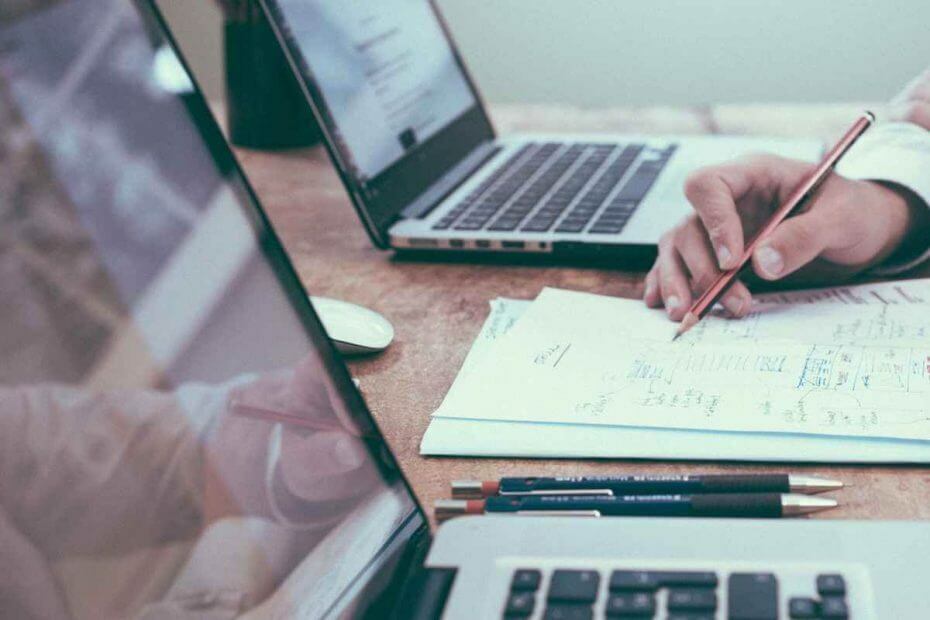
यह सॉफ़्टवेयर आपके ड्राइवरों को चालू रखेगा, इस प्रकार आपको सामान्य कंप्यूटर त्रुटियों और हार्डवेयर विफलता से सुरक्षित रखेगा। 3 आसान चरणों में अब अपने सभी ड्राइवरों की जाँच करें:
- ड्राइवर फिक्स डाउनलोड करें (सत्यापित डाउनलोड फ़ाइल)।
- क्लिक स्कैन शुरू करें सभी समस्याग्रस्त ड्राइवरों को खोजने के लिए।
- क्लिक ड्राइवर अपडेट करें नए संस्करण प्राप्त करने और सिस्टम की खराबी से बचने के लिए।
- DriverFix द्वारा डाउनलोड किया गया है 0 इस महीने पाठकों।
बैच फ़ाइलों में आमतौर पर कई कमांड प्रॉम्प्ट कमांड होते हैं, और वे उन्नत उपयोगकर्ताओं के लिए अत्यंत उपयोगी होते हैं। बैच फ़ाइलों की बात करें तो, आज हम आपको दिखाने जा रहे हैं कि कैसे विंडोज़ में शेड्यूल बैच फ़ाइल।
बैच फ़ाइलों को शेड्यूल करना उतना कठिन नहीं है जितना आप सोचते हैं, और इसे करने के लिए, हम एक अंतर्निहित कार्य शेड्यूलर एप्लिकेशन का उपयोग करने जा रहे हैं। यहां तक कि अगर आप टास्क शेड्यूलर से परिचित नहीं हैं, तो निर्देश सरल और सीधे हैं, इसलिए आप कुछ भी गलत नहीं कर सकते।
तो बिना किसी हलचल के, चलिए शुरू करते हैं।
कैसे करें दैनिक चलाने के लिए बैच फ़ाइल शेड्यूल करें?
बैच फ़ाइल को एक निश्चित समय पर कैसे चलाया जाए?
- प्रकार कार्य अनुसूचक विंडोज सर्च बॉक्स में और खोलने के लिए खोज परिणाम पर क्लिक करें कार्य अनुसूचक।
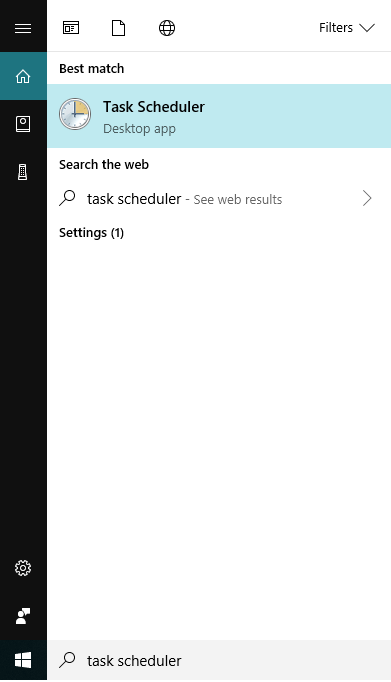
- क्लिक कार्य अनुसूचक पुस्तकालय बाएँ फलक में।
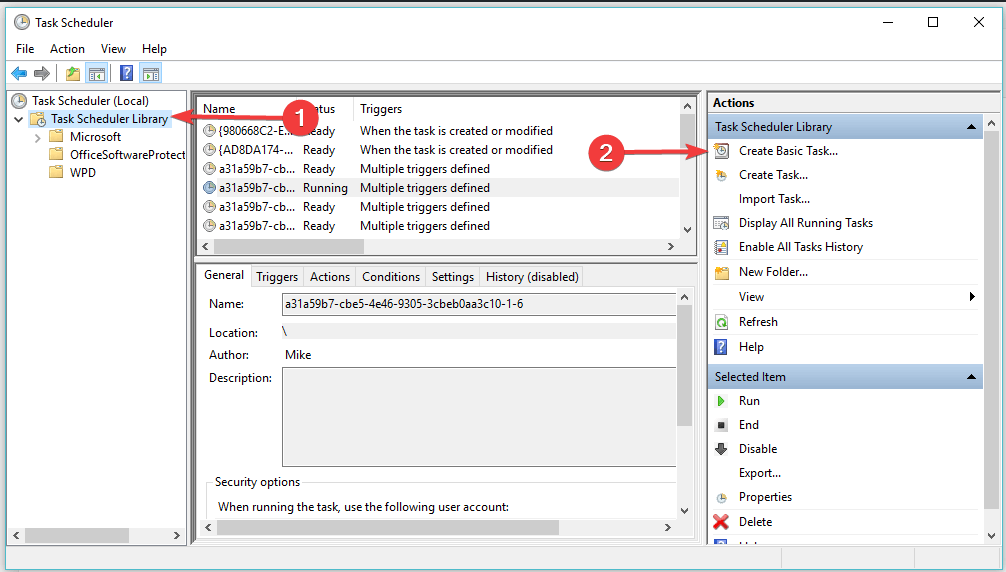
- चुनते हैं बेसिक टास्क बनाएं दाएँ फलक में।
- मूल कार्य विज़ार्ड बनाएँ विंडो में जो खुल गई है, कार्य के लिए एक नाम और एक विवरण दर्ज करें (वैकल्पिक) > क्लिक करें अगला।
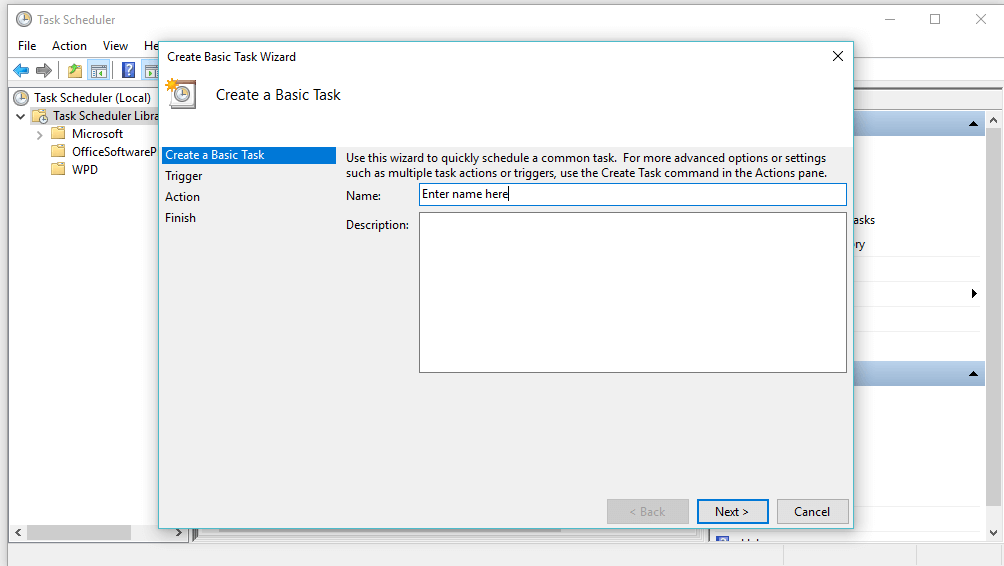
- चुनते हैं रोज में उत्प्रेरक अनुभाग > क्लिक करें अगला।
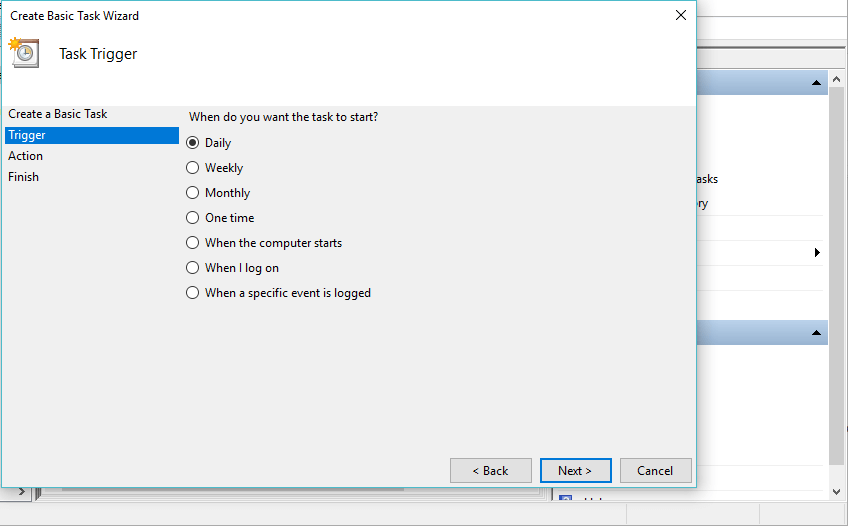
- एक तिथि और समय चुनें जिसे आप कार्य को ट्रिगर करना चाहते हैं > पर सेट करें हर 1 दिन में पुनरावृत्ति करें > क्लिक करें अगला।
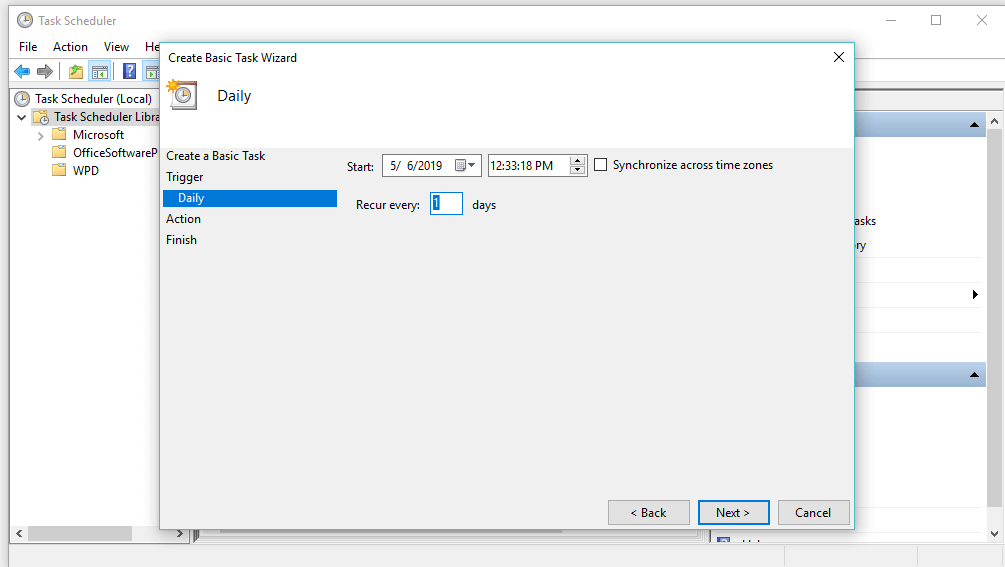
- में कार्य अनुभाग, चुनें एक कार्यक्रम शुरू करें विकल्प > क्लिक करें अगला।
- ब्राउज़ करें ।बल्ला उस प्रोग्राम की फाइल टाइप करें जिसे आप रोजाना चलाना चाहते हैं > क्लिक करें अगला।
- क्लिक खत्म हो.
वहाँ आप जाते हैं, जानते हैं कि आप जानते हैं कि विंडोज 10 में बैच फ़ाइल को कैसे शेड्यूल किया जाए। जैसा कि आप देख सकते हैं, प्रक्रिया बहुत सरल है, और बैच फ़ाइल को शेड्यूल करने में आपको पांच मिनट का समय लगेगा। यदि आपको यह मार्गदर्शिका उपयोगी लगी हो, तो हमें नीचे टिप्पणी अनुभाग में अपनी टिप्पणी दें।
यह भी पढ़ें:
- डाउनलोड करने के लिए 5 सर्वश्रेष्ठ विंडोज टास्क शेड्यूलर सॉफ्टवेयर
- टास्क शेड्यूलर नहीं चल रहा है? इसे ठीक करने का तरीका यहां बताया गया है
- विंडोज 10 में कार्यों को शेड्यूल करने के तरीके के बारे में सब कुछ


